Boa noite galerosa,
Demorei mas trouxe coisa boa na mala. Sabe aquela vontade de assistir o filme preferido na SmarTV mas tá com preguiça de converter? Basta usar uma DLNA (Basicamente uma rede doméstica, para mais detalhes leia a wiki linkada). Em minhas pesquisas o servidor melhor indicado foi o Universal Media Player, ou UMS, com ele você pode assistir seus filmes e afins na tv além de ter acesso à músicas e imagens sem o uso de nenhum cabo, somente sua rede wi-fi caseira.
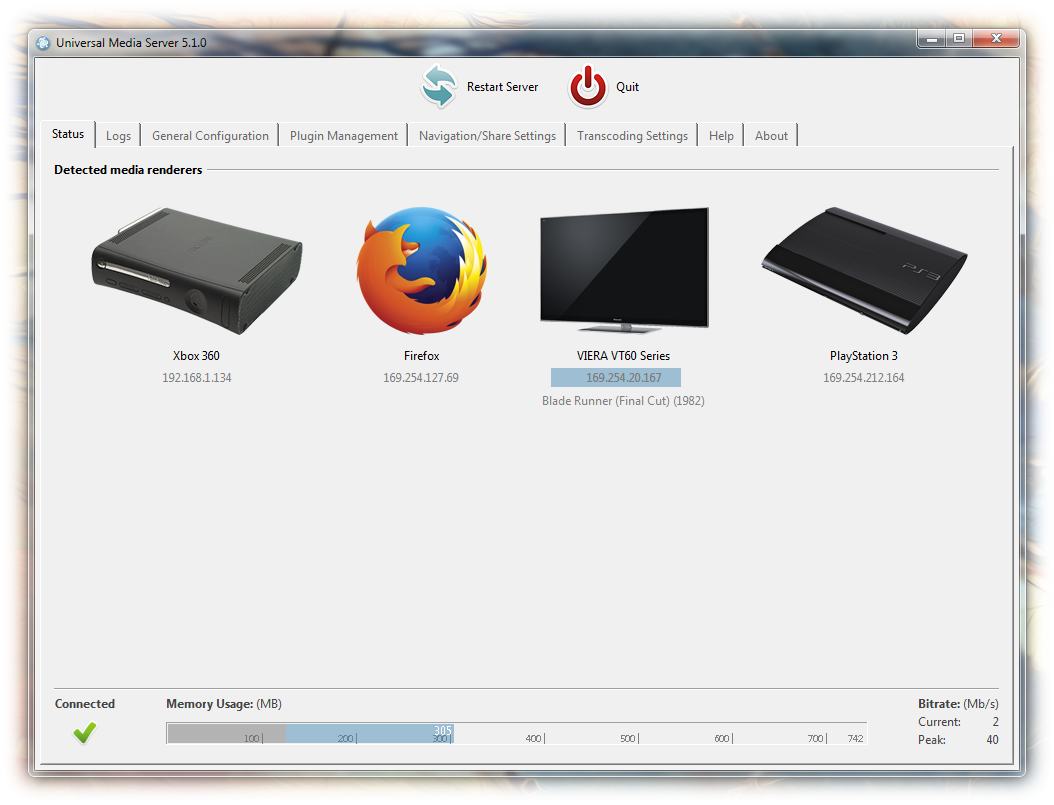 |
| Tela inicial do programa, com os aplicativos e hardwares conectados à ele. |
Instação
Primeiramente instale as dependências:$ sudo apt-get install dcraw vlc mediainfo
Se não possuir o Java siga este tutorial. Se já possuir basta verificar a versão do Java instalado aqui: "Verificar Versão do Java".
Caso seu PC possua o Java 7 instalado, abra o terminal e baixe da seguinte forma:
$ wget http://www.fosshub.com/Universal-Media-Server.html/UMS-6.6.0-Java7.tgz ; tar xvzf ./UMS-6.6.0-Java7.tgz
Caso seu pc possua o Java 8 instalado, baixe este:
$ wget http://www.fosshub.com/Universal-Media-Server.html/UMS-6.6.0-Java8.tgz ; tar xvzf ./UMS-6.6.0-Java8.tgz
Feito isto, vá até a pasta ums-6.6.0 e abra o arquivo de instalação, melhor fazer via terminal que já vai estar aberto a essa altura:
$ ./ums-6.6.0/UMS.sh
Ele fará algumas perguntas básicas, basta você ir indicando o que lhe é mais confortável, é um programa bastante amigável nesse processo, a madeira deita nestante. Como mostrado na imagem acima ele busca automaticamente aplicativos e hardwares ligados na rede em que ele pode se conectar, não se preocupe o bicho é plug-and-play mesmo, se apareceu na lista não mexa mais aí.
Agora vamos fazer um ícone de menu pra ele, que por incrível que pareça não vem com essa função. Primeiramente abra o terminal e copie e cole isso:
$ sudo nano /usr/share/applications/ums.desktop
Agora copie essas linhas e cole no NANO com Ctrl+Shift+V:
[Desktop Entry]
Encoding=UTF-8
Name=Universal Media Server
Comment=Streamming multihardware
Exec=/opt/ums-6.6.0/UMS.sh
Icon=/opt/ums-6.6.0/web/logo.png
Terminal=false
Type=Application
Categories=AudioVideo;Player
StartupNotify=true
Como usar
Instalado, agora vamos aonde quebrei a cabeça em fóruns net afora pra entender como é que essa peste funciona. Primeiramente deixe o programa aberto e confira se realmente sua SmarTV aparece nele, em seguida vá até sua tv e confira se ele aparece como constando nos periféricos de entrada, como na imagem: |
| Tava com preguiça de procurar uma imagem aqui, no lugar da Rede, vai aparecer o nome que você colocar e o ícone também. |
E por capricho meu mesmo, vamos configurar como ele aparecerá na tv:
Por fim, você pode conferir os arquivos aparecerem se acessar a entrada do UMS e poderá conferir seus arquivos aparecerem no formato de pastas assim:
Mas você que usa Windows 7 tem uma facilidade maior, apesar de que esta postagem não especifica como terá acesso aos arquivos no PC. Logo, aconselho a instalar e usar o UMS versão de rWindows, que possui a mesma característica de instalação e uso.
Digui!







0 comentários:
Postar um comentário